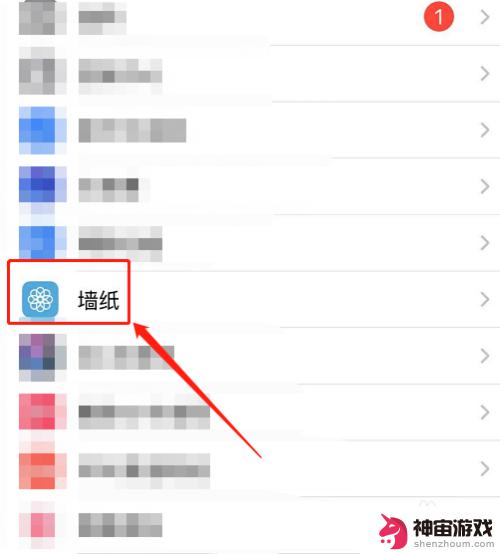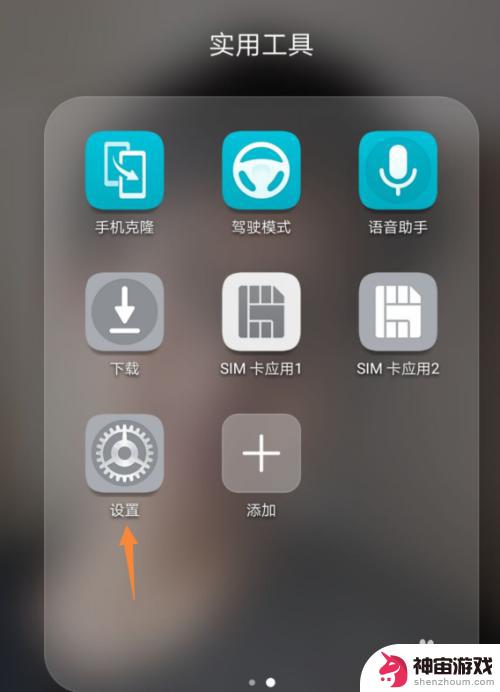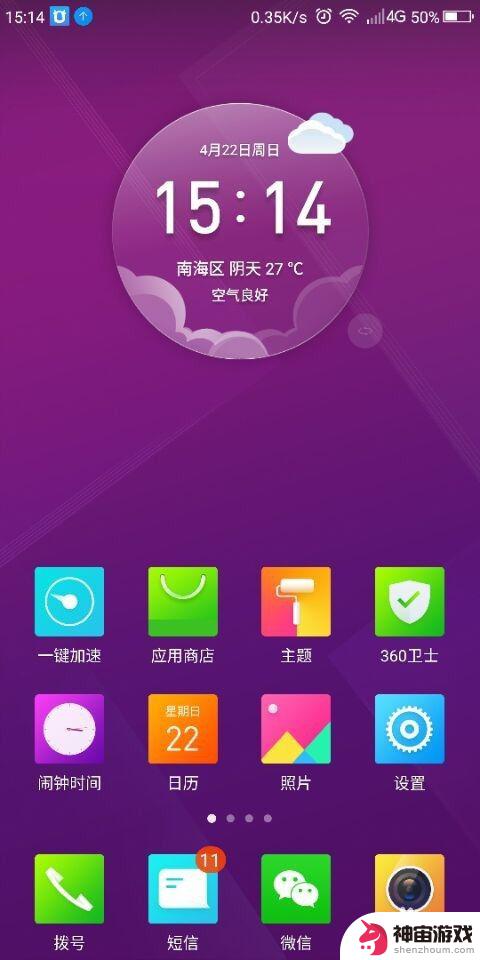手机按键如何设置图片背景
手机按键的设置可以让我们的手机界面更加个性化,其中设置手机键盘背景更是一种让我们手机与众不同的方式,通过自定义手机键盘背景,我们可以选择喜欢的图片作为背景,让手机键盘更加符合个人喜好,为我们的手机使用增添一丝乐趣。想要设置手机键盘背景,只需要简单的几步操作,就可以轻松实现手机键盘背景的个性化定制。让我们跟随以下的步骤,为手机键盘添加一份独一无二的风格吧!
手机键盘背景怎么自定义
步骤如下:
1.在手机的微信或者短信或者其他可以打开键盘的应用中打开键盘,点击键盘左上角的输入法设置图标。页面显示输入法的各种设置功能。
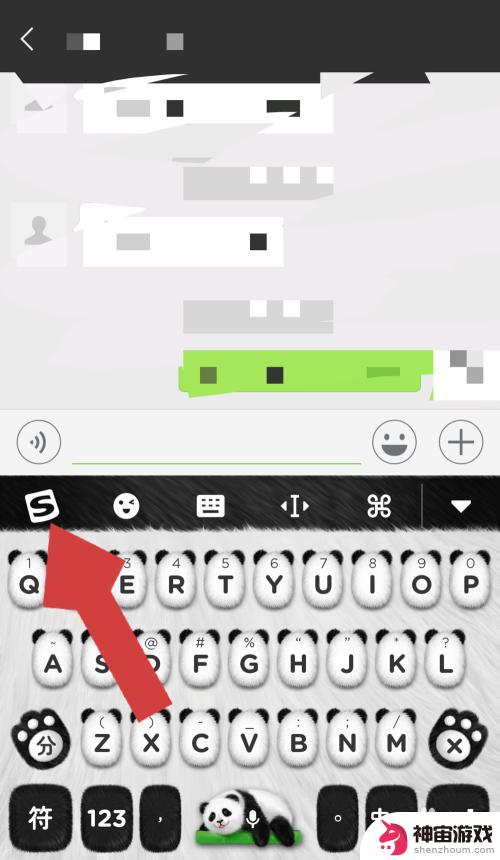
2.在输入法的设置页面点击“个性皮肤”,进入输入法皮肤设置页面。

3.进入输入法皮肤页面后,点击“键盘壁纸”,进入键盘壁纸设置页面。
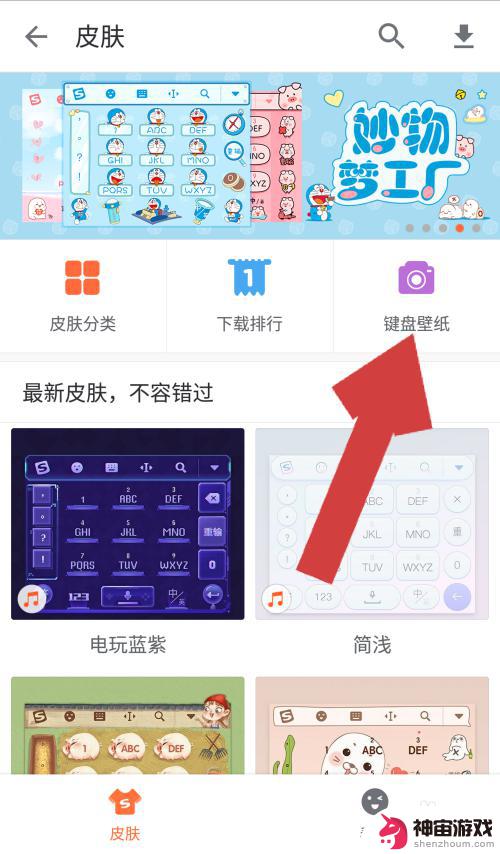
4.在键盘皮肤设置页面中,点击“我的制作”下方的+号,进入皮肤壁纸的选择页面。
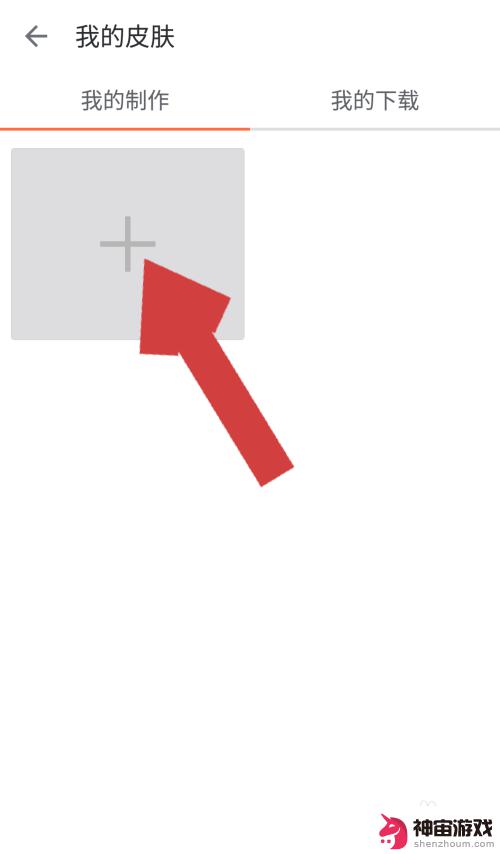
5.在选择壁纸页面,我们可以选择相册里的照片也可以现场拍照,这里我们点击相册,进入手机相册。
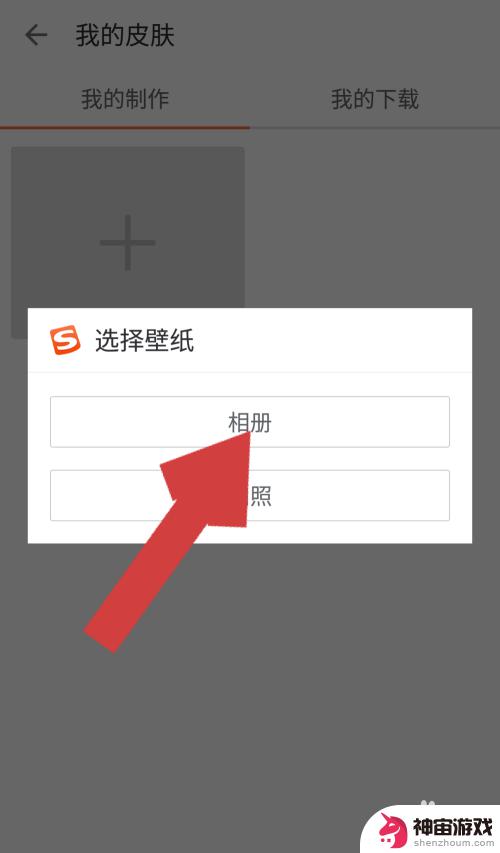
6.在手机相册中找到我们准备设置为键盘背景的照片,点击该照片后。照片被选中,在照片上会显示一个小方框,我们可以通过上下左右移动该方框,调整选用的照片,照片调整好后,点击“确定”。
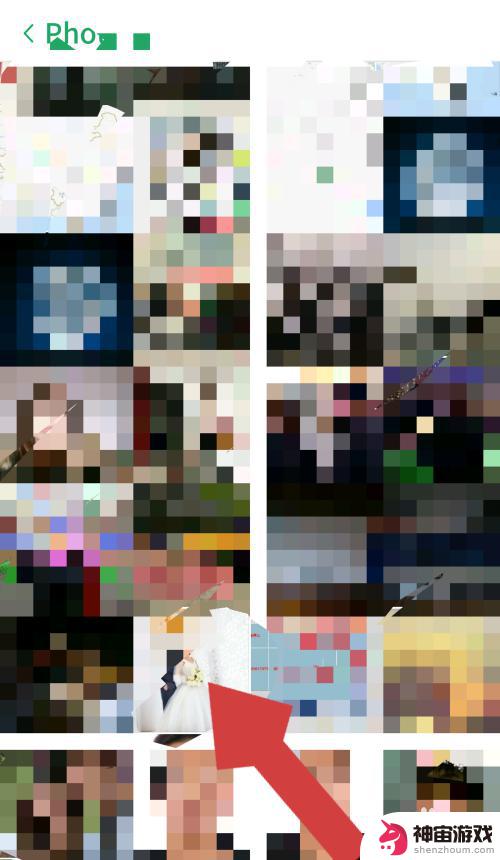
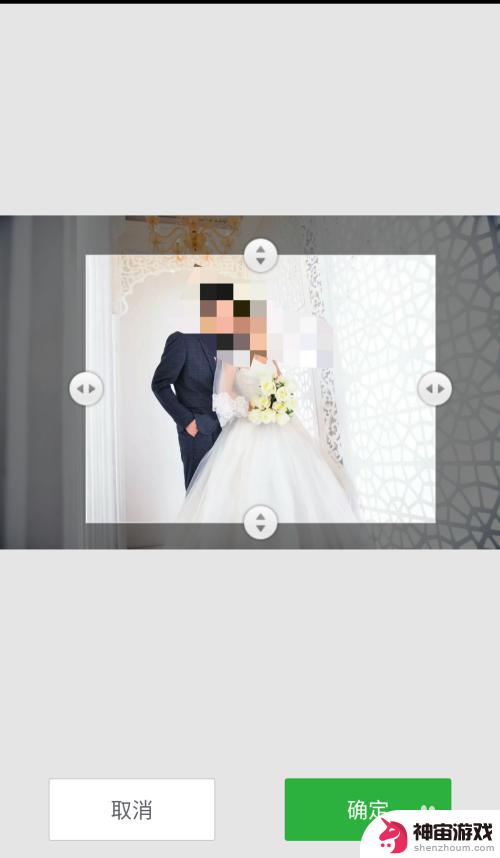
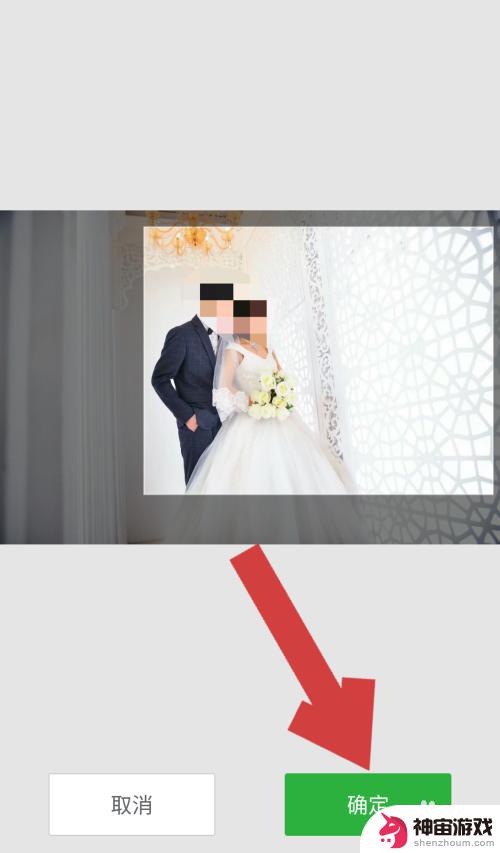
7.照片调整好并点击确定后,进入预览页面。页面显示的是我们设置后的键盘背景,确认没有其他问题后,点击“使用”,键盘背景就换为我们设置的照片了。
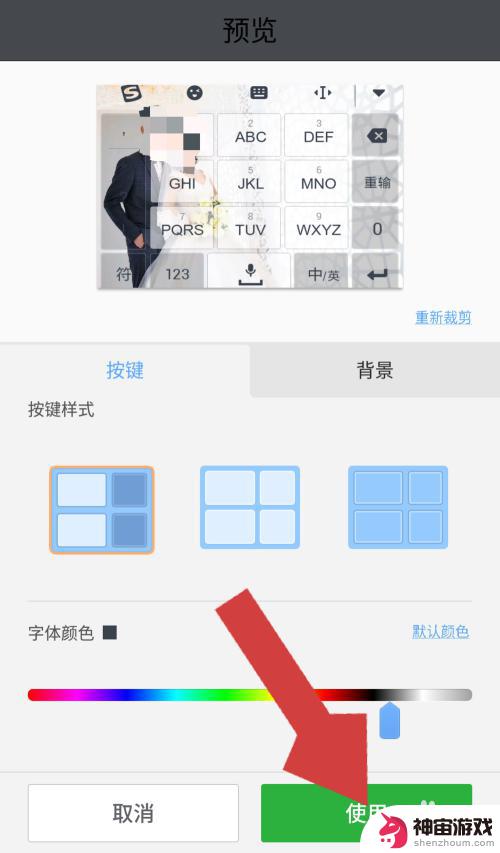
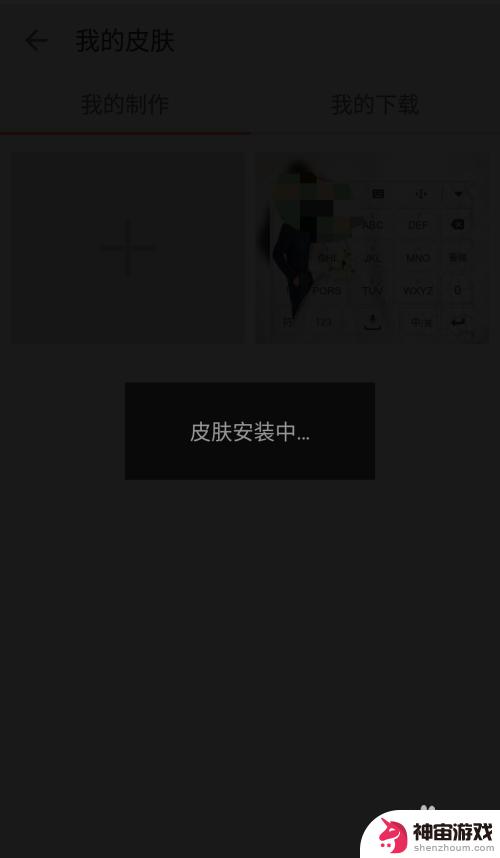
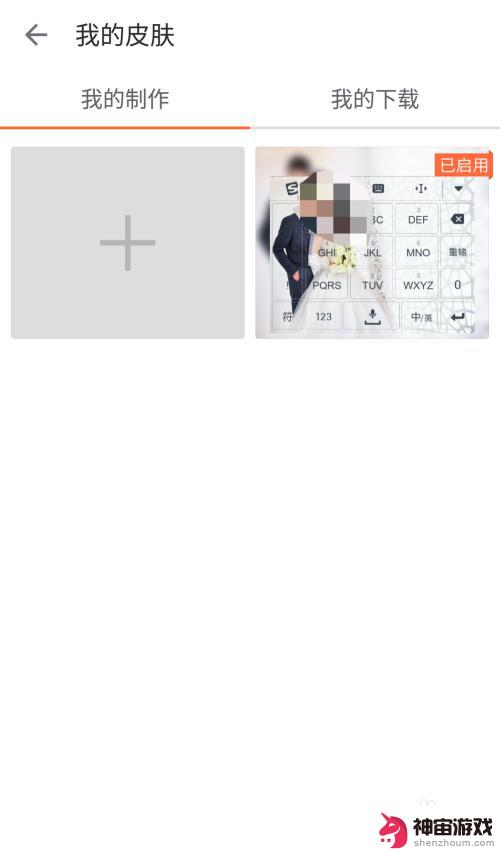
8.这时再打开手机的键盘就可以看到键盘变成了我们设置的样子。
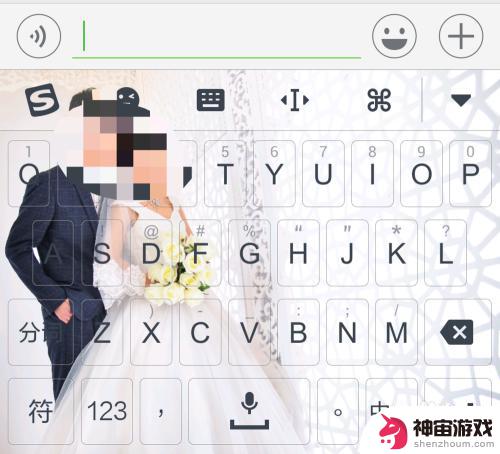
以上是关于如何设置手机按键图片背景的全部内容,如果您遇到这种情况,可以按照以上方法进行解决,希望这能对大家有所帮助。